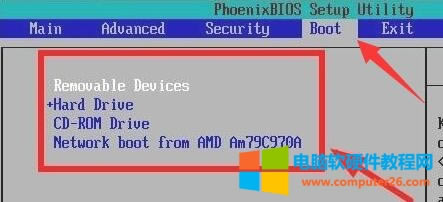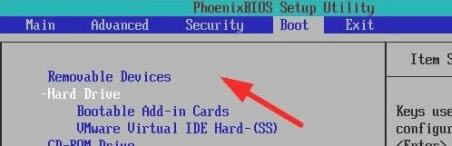u盘装系统无法进入PE与安装界面处理办法
发布时间:2024-04-02 文章来源:深度系统下载 浏览:
| u盘装系统无法进入PE和安装界面是什么原因?如何解决这个问题,现在很多人都在尝试自己学U盘安装系统,但是由于经验不足,碰到一些问题难免无法解决,下面小编就给大家分享下U盘安装系统无法进入PE或安装界面的原因,希望能帮到各位网友解决实际问题。 u盘装系统无法进入PE或安装界面原因和解决方法:一、u盘启动盘没做好,或者没有选择从U盘进入PE系统 1、要使用u盘装系统,必须要使用u盘启动盘制作工具将PE系统写入你的U盘,前提是U盘里面不能有任何资料,因为做U盘启动盘的时候会全盘格式化掉U盘,再写入引导分区和PE系统进U盘,这是制作U盘启动盘的基础知识。 2、制作U盘启动盘的工具非常多,推荐大家下载:微PE工具箱,一键制作。
3、制作完成后,重启电脑,用热键进入bios设置。(不同品牌的电脑BIOS热键不一样,操作界面也是不一样的) 4、然后进入“boot”选项,将u盘设置为第一启动项或者直接使用快速启动快捷键选择你的U盘,进入U盘启动盘,再进入PE系统安装界面。
5、设置完成后,重启电脑就可以进入U盘PE安装界面了。
二、如果是安装完系统不进系统安装界面,那可能是以下原因: 1、有些用户是卡在图示位置,无法进入界面,这种可能是系统引导问题导致,也可能是分区方式和电脑BIOS的磁盘启动方式不一致导致。 2、还有可能是电脑系统有问题没有安装好。 如果这些方法都无法解决,那可能是硬盘有坏道导致,但是我们都是可以借助U盘启动盘PE系统里面的磁盘检测工具检查的!故障需要逐一判断! |
本文章关键词: u盘装系统无法进入PE
相关文章
本类教程排行
系统热门教程
本热门系统总排行